- Tus presentaciones pueden ser un poco aburridas si únicamente recurres al blanco predeterminado como color de fondo, por lo que sugerimos hacer intentos con otras opciones, como los colores
- Agregando nuevos tonos de fondo a tus documentos de texto puedes darles una imagen distinta, haciendo que sobresalgan y se luzcan, sobre todo si deseas destacar contenido blanco en ellos
- Incluso, Word puede imprimir los archivos con el color de fondo que hubieras seleccionado
Como probablemente sabrás si has llegado hasta aquí, hacer buenas presentaciones, originales, no es nada fácil. Puede que se te ocurran algunas buenas ideas, pero lo que sucederá es que no podrás utilizarlas siempre cada vez que quieras decirle algo a una audiencia. Dicho esto, si quieres darle un toque diferente a tus documentos de textos procesados en Office, puedes probar con cambiar el color de una página en Word en segundos.
Por supuesto, como todos sabemos, Word usa el color blanco como color de página predeterminado para aquellos documentos que creemos en este programa, ya que es el que permite una mejor visualización del texto. Igualmente, eso no impide que podamos jugar un poco con nuestras posibilidades de personalización.
De hecho, un detalle muy interesante es que en Word vamos a poder usar cualquier color como color de fondo. Gracias a esta versatilidad del software, podemos personalizar completamente nuestros documentos, y hasta hacer que las impresiones de los mismos salgan con esos tonos de fondo, con sólo aplicar una configuración adicional más, que te vendrá de maravillas si tienes que hacer tu presentación a modo analógico, y no digital.
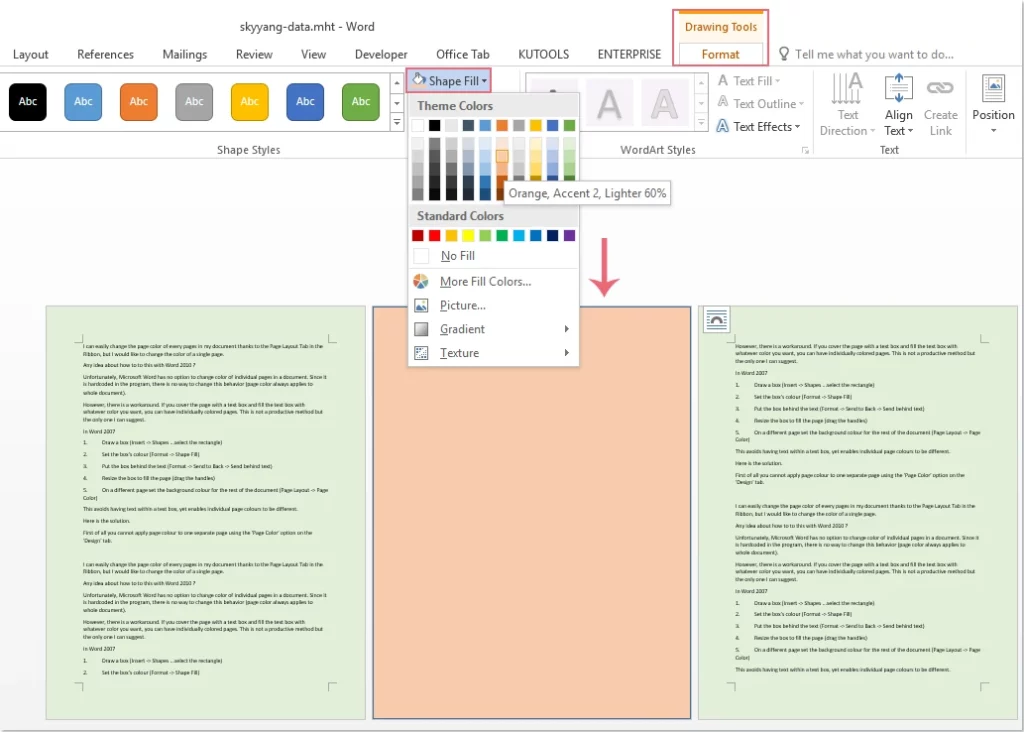
¿Cómo cambiar el color de una página en Microsoft Word?
Modificar el color de fondo de una página en Word es bastante sencillo, y no hacen falta conocimientos previos. Básicamente, tienes que seguir los pasos que vamos a comentarte a continuación para poder hacerlo:
- Abre tu documento en Word como lo haces normalmente
- En la ventana de Word, en la parte superior, ve a Diseño, Fondo de página, Color de página
- Verás varios colores que puedes seleccionar para el fondo de página, y al pasar el cursor por encima de cada uno de ellos, la Vista previa te irá mostrando cómo quedarían, sin tener que llegar a aplicarlo sobre el archivo. En caso de que ninguno de los colores te agradece, puedes indicar el código hexadecimal específico
Podríamos decir que esto es todo, ya que tan pronto aceptes uno de los colores, se aplicará al documento. Nuestra recomendación es que juegues con varios colores, hasta que quedes totalmente conforme con uno.
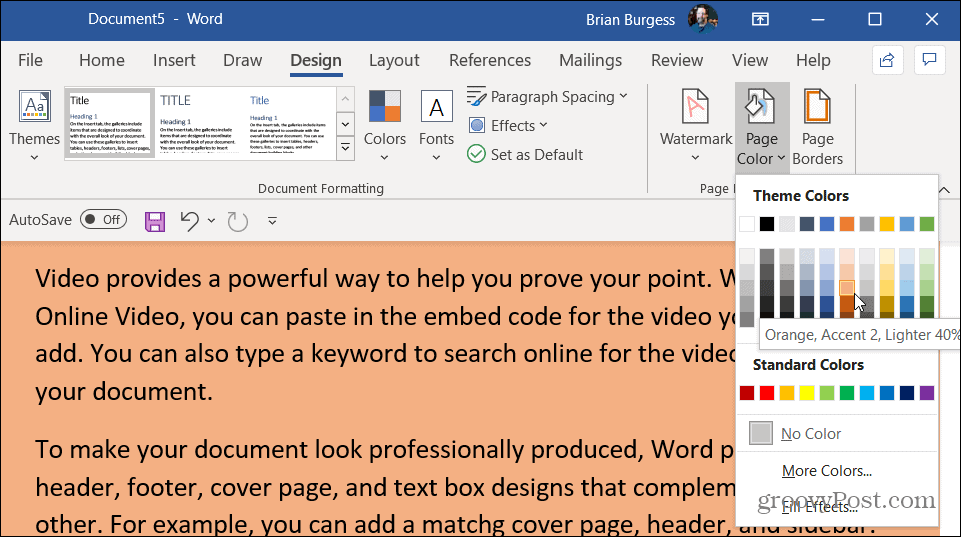
¿Y cómo hacer que Microsoft Word imprima el color de la página?
De forma predeterminada, Word no imprime el color de fondo de su página, sino que la mantiene en blanco. Podemos establecer cambios sobre esta configuración, para que imprima con el color que hayamos elegido.
- En el documento de Word con el color de fondo cambiado, haz click en la esquina superior, en Archivo
- En la barra lateral de la izquierda selecciona Más, Opciones, Opciones de Word, Mostrar
- En el panel derecho, en Opciones de impresión, busca la opción Imprimir colores e imágenes de fondo, habilitando concretamente ésta, y pulsando en Aceptar en la parte inferior para guardar los cambios
De allí en más, Word va a imprimir los documentos contemplando el color de fondo seleccionado.
¡Y así es como puedes darle un toque original a tus presentaciones!


¿Tienes alguna pregunta o problema relacionado con el tema del artículo? Queremos ayudarte.
Deja un comentario con tu problema o pregunta. Leemos y respondemos todos los comentarios, aunque a veces podamos tardar un poco debido al volumen que recibimos. Además, si tu consulta inspira la escritura de un artículo, te notificaremos por email cuando lo publiquemos.
*Moderamos los comentarios para evitar spam.
¡Gracias por enriquecer nuestra comunidad con tu participación!